电脑店u盘一键装系统怎么设置-电脑店U盘一键装系统如何设置
发布时间:2025-04-16 10:48:59

1、确认电脑品牌:便于后续查找相关的启动设置和支持的启动方式。
2、操作系统版本:win10专业版
3、系统安装工具:电脑店u盘启动盘制作工具(点击即可下载)
二、U盘安装系统准备
1、格式化U盘:在开始制作启动盘之前,需要将U盘格式化为合适的文件系统(通常为 FAT32 或 NTFS),确保兼容性。
2、备份数据:由于制作启动盘的过程会清除U盘中的所有数据,请在操作前务必将U盘内的重要文件进行备份。
3、操作系统镜像下载:操作系统镜像文件要从官方或者可靠的渠道获取。为了确保下载文件的完整性和安全性,建议从MSDN网站或者微软官网进行下载。
三、U盘安装系统详细步骤
1、制作u盘启动盘
a.访问 电脑店官网,进入下载中心并获取制作工具。下载前,请关闭防火墙及第三方杀毒软件,避免误删文件。
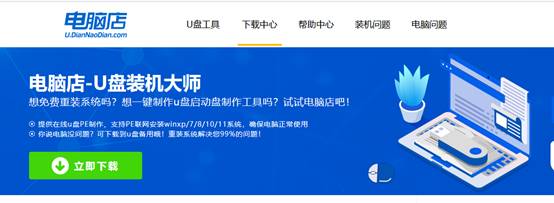
b.下载完成后,解压并打开程序,准备开始制作。
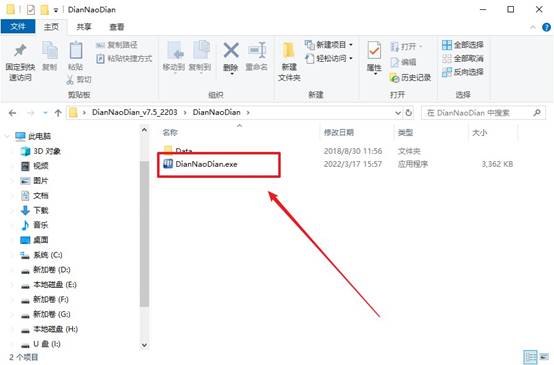
c.插入U盘后,启动工具并选择“全新制作”选项,软件会自动提示格式化U盘并准备启动文件。
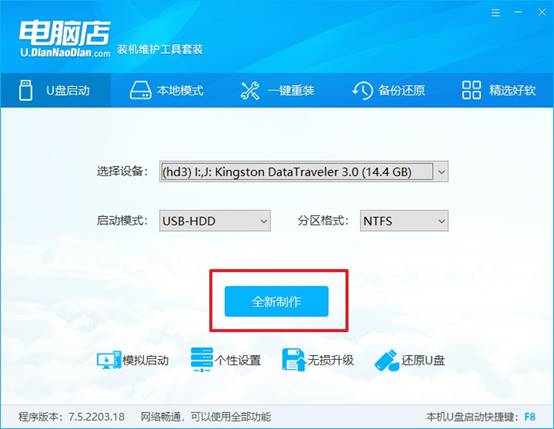
2、设置u盘启动
a.根据电脑的品牌和型号,查询u盘启动快捷键。通常可以通过按 F2、F12、Esc 等键来进入启动菜单。
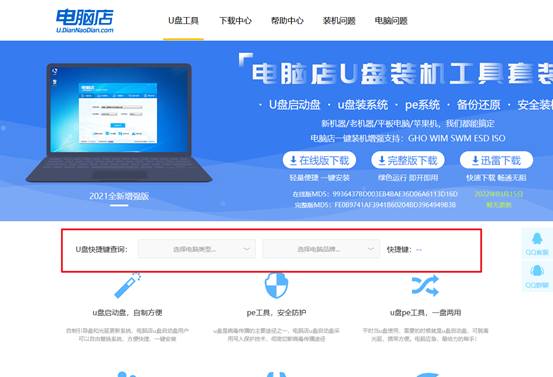
b.插入制作好的U盘后,重启电脑,在出现开机画面时按下相应的快捷键,进入启动选项,选择U盘启动。
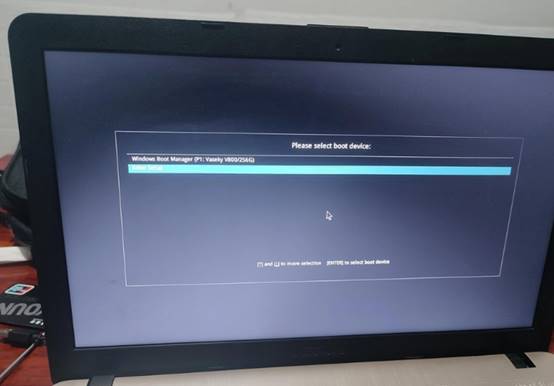
c.选择U盘启动后,电脑将会进入 WinPE 启动界面,选择【1】回车准备安装操作系统。
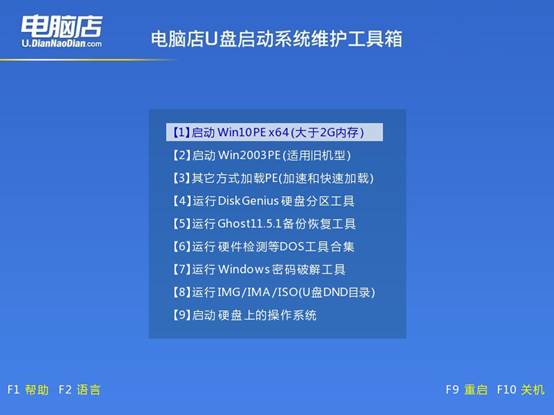
3、u盘安装操作系统
a.在 WinPE 环境下,找到并打开电脑店一键装机软件,进入安装界面。
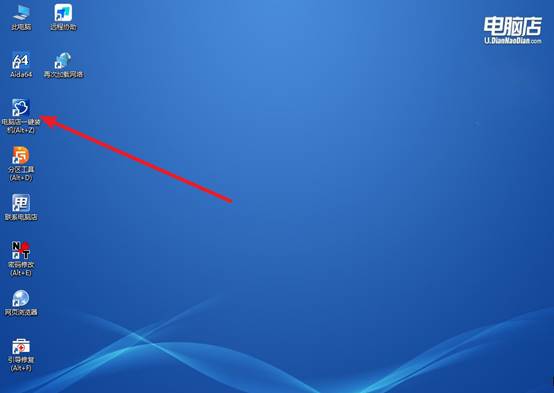
b.在安装界面中,选择您已经下载并准备好的操作系统镜像文件,以及指定安装的硬盘分区,点击执行。
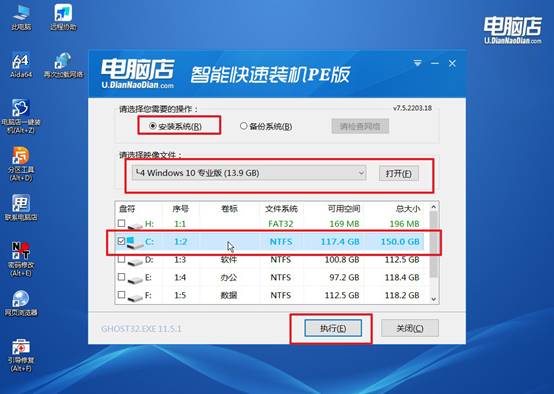
c. 弹出还原窗口,一般直接默认选项,点击【是】让软件继续后续操作。
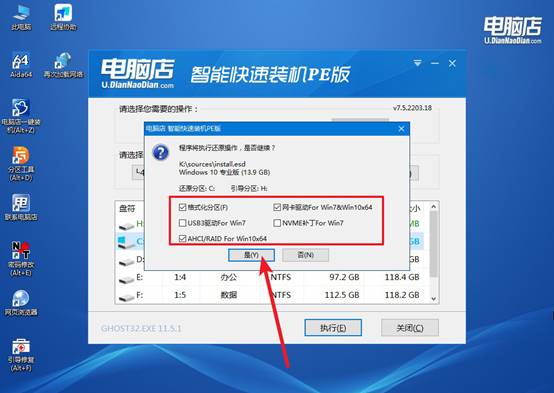
d.安装过程需要一定时间,耐心等待,直到系统安装完成并进入 Windows 10 桌面。
四、U盘安装系统可能遇到的问题
为什么电脑用久了,就算重新安装系统也会变得很慢
1. 硬件老化或性能下降
硬盘老化:如果电脑使用的是机械硬盘(HDD),随着时间的推移,硬盘的性能会下降,读取和写入速度变慢。即使重装系统,机械硬盘的速度依然会受到物理磨损的影响。如果是固态硬盘(SSD),虽然速度会更快,但也有使用寿命和写入次数的限制。
内存不足:随着你使用的程序和文件越来越多,内存(RAM)的使用量也会增加。如果内存不足或使用了过多的虚拟内存,电脑会变得很慢。即使重装系统,低配的内存也会限制电脑的性能。
2. 过多的启动项和后台进程
即使你重装了系统,许多软件在安装后都会默认设置为开机启动,或者在后台运行,占用系统资源。长时间使用电脑后,很多软件和插件可能会悄悄增加,导致电脑变慢。
你可以通过任务管理器检查启动项,并禁用不必要的程序,来提升开机速度和整体性能。
3. 碎片化(对于HDD)
如果你使用的是机械硬盘,随着时间的推移,文件会变得零散,导致硬盘的读写速度变慢。这叫做碎片化。虽然在重装系统后会清空硬盘,但随着使用,文件会逐渐变得更加碎片化,导致系统变慢。定期进行磁盘碎片整理可以帮助提高性能。
关于电脑店U盘一键装系统如何设置的内容,就讲解到这里了。通过U盘一键装系统,你不再依赖于复杂的系统恢复工具或是外部专业帮助,只需简单几步就能将电脑恢复到最佳状态。而且一旦掌握了U盘启动的设置方法,你还可以轻松为朋友或家人解决类似的电脑问题。
